Audio
- 1. Riproduci file audio+
- 2. Converti Audio+
-
- 2.1 Convert AC3 to AAC
- 2.2 Convert Voicemail to MP3
- 2.3 Convert AC3 to MP4
- 2.4 Convert WMA to MP4
- 2.5 Convert OGG to MP4
- 2.6 Convert FLAC to MP4
- 2.7 Convert AAC to AC3
- 2.8 Convert DTS to AC3
- 2.9 Convert WAV to Google Music
- 2.10 Convert FLAC to iTunes
- 2.11 Convert AC3 to WAV
- 2.12 Convert Audio to WAV
- 2.13 Convert FLAC to WMA
- 2.14 Convert WAV to WMA
- 2.15 Convert WMA to WAV
- 3. Converti Audio Mac+
- 4. Altri Trucchi+
I 12 migliori convertitori da video a WAV che dovresti conoscere
da Nicola Massimo • 2025-10-23 19:14:51 • Soluzioni comprovate
WAV è un formato audio sviluppato da IBM e Microsoft. È un formato di file audio standard che può essere chiamato anche formato Waveform Audio File. Se hai un file video che vuoi convertire in un file WAV, allora hai bisogno di un buon convertitore da video a WAV che ti aiuti in modo corretto. Invece di girare su internet per convertire un video in WAV, devi usare un buon convertitore video in WAV. Se sei confuso, allora puoi seguire questo articolo con i migliori 12 convertitori da video a WAV che puoi usare senza problemi. Seguilo fino alla fine e raggiungi una conclusione chiara.
- Parte 1. I migliori convertitori da video a WAV per convertire facilmente i video in WAV
- Parte 2. 5 utili convertitori da video a WAV per Mac/Windows
- Parte 3. 6 Convertitori video online in WAV da non perdere
Parte 1. I migliori convertitori da video a WAV per convertire facilmente i video in WAV
Gli esperti di tutto il mondo considerano Wondershare UniConverter (originariamente Wondershare Video Converter Ultimate)Ultimate come l'utility video definitiva, soprattutto per coloro che preferiscono utilizzare Windows come sistema operativo principale. Ma non si tratta solo di un convertitore di file. Puoi usare il programma come ripper di DVD, masterizzatore di DVD, convertitore da 2D a 3D, downloader di video web, ripper audio e persino come editor video. Non è forse una piattaforma multi-task? Il convertitore video in WAV online è dotato di un'interfaccia semplice e lineare. Inoltre, puoi trovare tutte le funzioni principali nella parte superiore della finestra, sotto forma di icone.
 Wondershare UniConverter (originariamente Wondershare Video Converter Ultimate)
Wondershare UniConverter (originariamente Wondershare Video Converter Ultimate)
La tua cassetta degli attrezzi video completa per Windows/Mac

- Converti più di 1.000 formati video e audio.
- Ha una velocità di conversione 90 volte superiore a quella di altri strumenti.
- Converti i video in preset ottimizzati per quasi tutti i dispositivi.
- Supporta la compressione del video in uscita con impostazioni personalizzabili.
- Può convertire più file multimediali contemporaneamente ad alta velocità e qualità.
- Supporta la personalizzazione dei video con funzioni di editing avanzate.
- Il versatile toolbox combina metadati video, creazione di GIF, compressore video e registratore di schermo.
- Sistemi operativi supportati: Windows 10/8/7, macOS 11 Big Sur, 10.15, 10.14, 10.13, 10.12, 10.11, 10.10, 10.9, 10.8, 10.7, 10.6.
Come usare UniConverter per convertire i video:
Ecco come utilizzare UniConverter e convertire tutti i filmati di origine nei tuoi formati preferiti. Dovrai seguire solo pochi passaggi per raggiungere il tuo obiettivo di conversione dei file.
Passo 1 Aggiungere i video a Wondershare UniConverter.
Per prima cosa, devi avviare il convertitore, Wondershare UniConverter, sul tuo PC. A questo punto, controlla e assicurati di aver selezionato la categoria convertitore video dal riquadro di sinistra. Ora clicca su  dalla finestra di destra. Importa tutti i video che devi convertire.
dalla finestra di destra. Importa tutti i video che devi convertire.
![]()
Passo 2 Scegliere WAV come formato di uscita.
Dopo aver importato i file dal tuo PC o Mac, apri il menu Formato di uscita. Puoi trovare questo menu nella parte inferiore della finestra principale del convertitore. A questo punto, vai alla scheda Video e seleziona il formato di output che desideri nell'elenco di sinistra dopo aver eseguito tutte queste operazioni; da destra, seleziona una risoluzione.
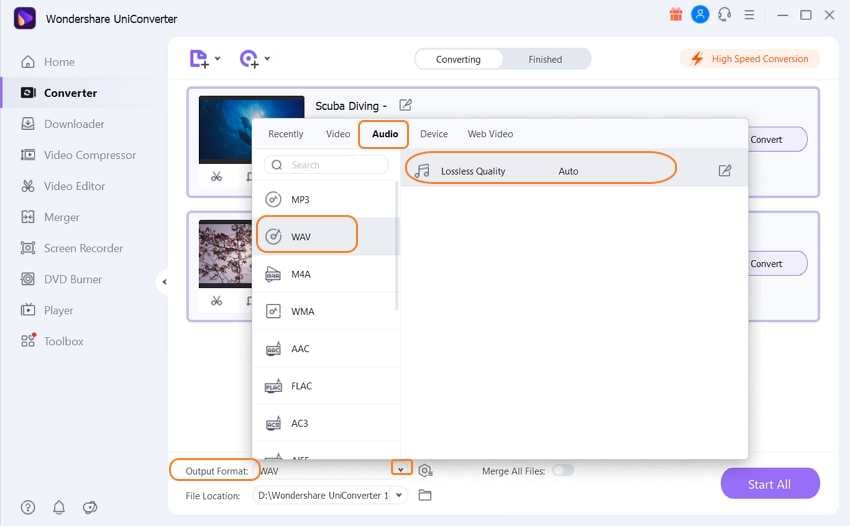
Passo 3 Convertire video in WAV con successo.
Mentre stai convertendo i video, attiva il pulsante Conversione ad alta velocità. Il pulsante si trova nell'angolo in alto a destra. Ora scegli la cartella di destinazione che preferisci per salvare i video convertiti. Dovrai scegliere la cartella dal campo Percorso del file in basso. Ora clicca su Converti. Vuoi convertire due o più file? Allora clicca sul pulsante Avvia tutto.
![]()
Fase 4 Accesso al video convertito.
Dopo aver salvato i tuoi video, clicca sulla scheda Finito. La scheda si trova nella parte superiore dello schermo, come mostrato nell'immagine sottostante. A questo punto, apri i video convertiti dalla parte destra dell'elenco.
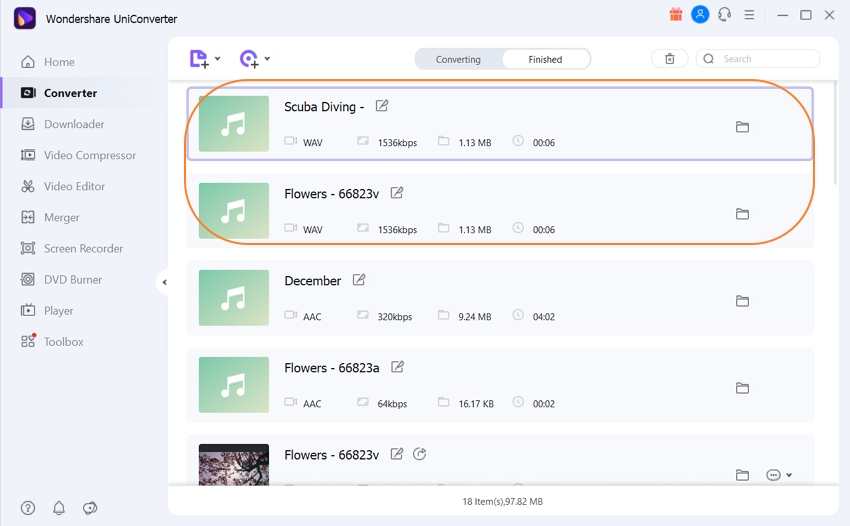
Parte 2. 5 utili convertitori da video a WAV per Mac/Windows
1. Movavi
Con l'aiuto di Movavi, hai accesso a una serie di programmi multimediali. Potrai divertirti con i tuoi video, le tue foto e la tua musica. Questo convertitore è disponibile su qualsiasi piattaforma e dispositivo. Gli sviluppatori hanno creato un software potente e facile da usare, stimolando così le persone a modificare, aumentare e condividere i propri contenuti. Il convertitore si avvale di oltre 4000 collaboratori che ti aiutano a convertire i tuoi file MP4. Ha venduto le sue conversioni a oltre 2000 paesi e a circa 3 milioni di utenti soddisfatti.
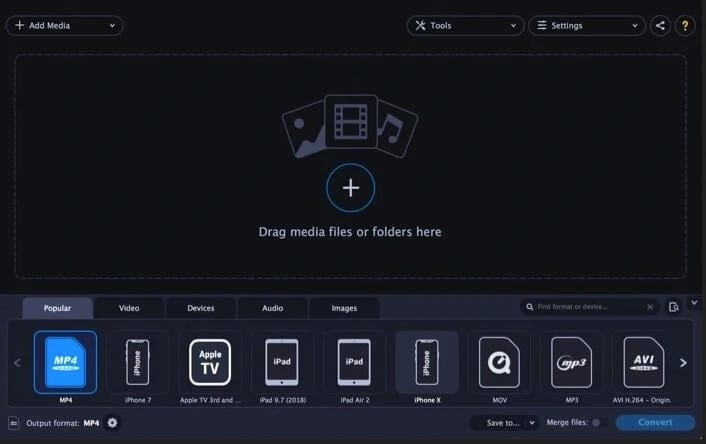
2. Convertitore video Freemake
Stai cercando un convertitore video gratuito? Convertitore video Freemake converte gratuitamente i tuoi video con un design e un'interfaccia semplici. Con l'aiuto del convertitore puoi convertire i tuoi file MP4 tra un gran numero di formati di input. C'è di più. Con Convertitore video Freemake puoi tagliare i video, aggiungere sottotitoli e persino masterizzare i file direttamente sui tuoi dischi.
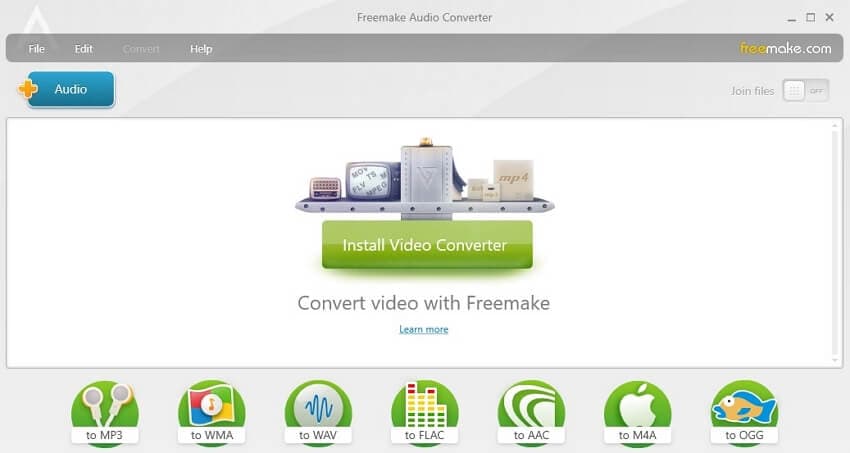
3. Convertitore video Prism
Prism Video Converter è un convertitore video pluripremiato e uno strumento multifunzionale. Non solo aiuta a trasformare i video in diversi formati, ma consente anche di ridurre le dimensioni dei file video, di visualizzare l'anteprima dei video, di cambiare la risoluzione e di modificare i video. Se stai cercando uno strumento facile da usare, Prism Video Converter è la scelta giusta. Perché? Puoi convertire i file nel formato che desideri con pochi clic. Inoltre, se cerchi uno strumento in grado di lavorare con diversi formati, non troverai altri strumenti compatibili come Prism Video Converter, che funziona perfettamente con tutti i sistemi operativi.
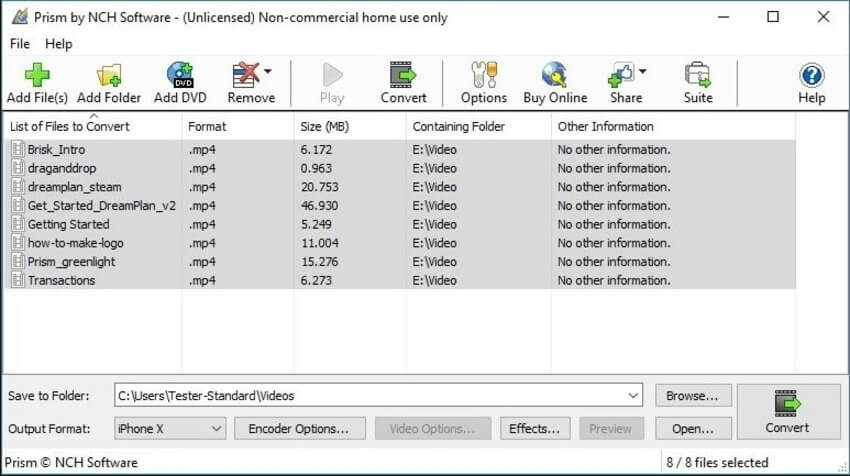
4. fre:ac
fre:ac è un convertitore audio e un CD ripper gratuito. L'aspetto migliore di questo convertitore è che supporta vari formati e codificatori popolari e converte i tuoi file in diversi formati, tra cui MP3, MP4, MP4A, WMA, Ogg Vorbis, FLAC, AAC, WAV e Bonk. Tuttavia, gli utenti ritengono che l'interfaccia sia del tutto banale. Nonostante i punti deboli, free:ac ha molti pregi. Puoi effettuare molte regolazioni per ogni codificatore e trovare i file che corrispondono allo stesso modello. Inoltre, supporta il ripping a 320 kbps con un output chiaro e completo. Se utilizzi i plugin di ingresso di Winamp 2, il convertitore può supportare più file.
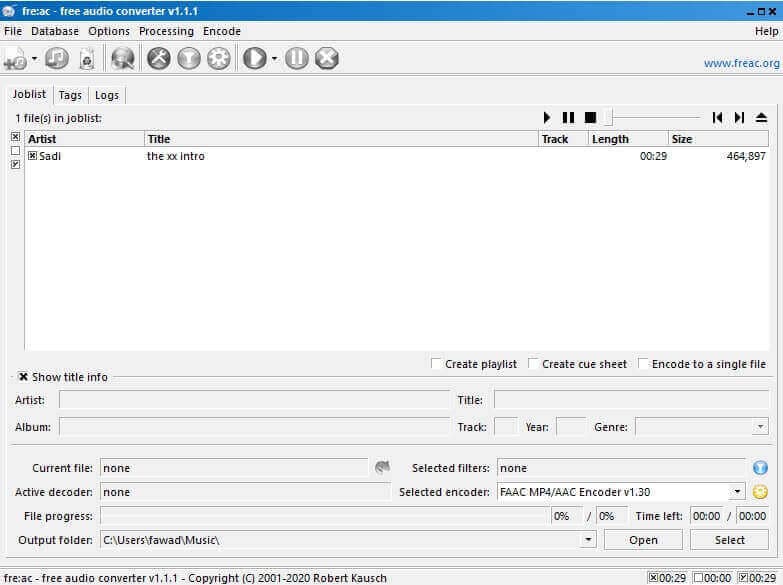
5. Convertitore audio AVS
Se cerchi un'interfaccia semplice e ben organizzata, scegli AVS Audio Converter. Puoi trovare facilmente le funzioni e gli strumenti nella schermata principale. Se intendi utilizzare AVS Audio Converter, non dovrai navigare a fondo per accedere ai suoi strumenti e alle sue funzioni. Puoi modificare e tracciare più di 100 video con 600 effetti e transizioni. Durante la creazione del video finale, hai accesso a circa 10 formati video diversi. Puoi anche creare i tuoi video su un'ampia gamma di dispositivi, tra cui iPhone, iOS e Android.
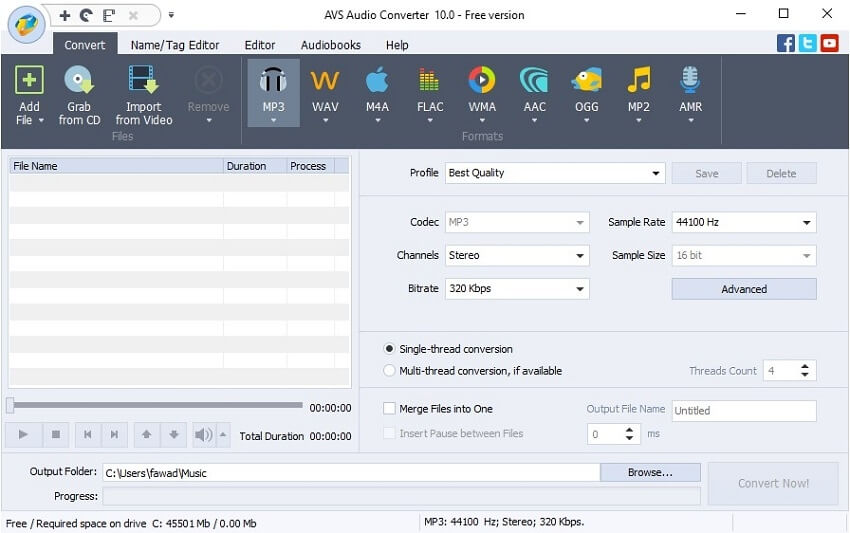
Parte 3. 6 Convertitori video online in WAV da non perdere
1. Convertitore audio online
Un'applicazione online gratuita attraverso la quale puoi convertire i tuoi file audio senza problemi. Puoi convertire i tuoi file in qualsiasi formato e persino elaborarli. Vuoi estrarre l'audio dai tuoi file video? Con Online Audio Converter puoi anche salvare una canzone da un film o da un video musicale. Il convertitore funziona con oltre 300 formati diversi, tra cui MP3, WAV, MP4, Ogg, AMR e persino M4R per le suonerie dei tuoi cellulari. Puoi goderti tutti questi formati senza alcuna installazione.
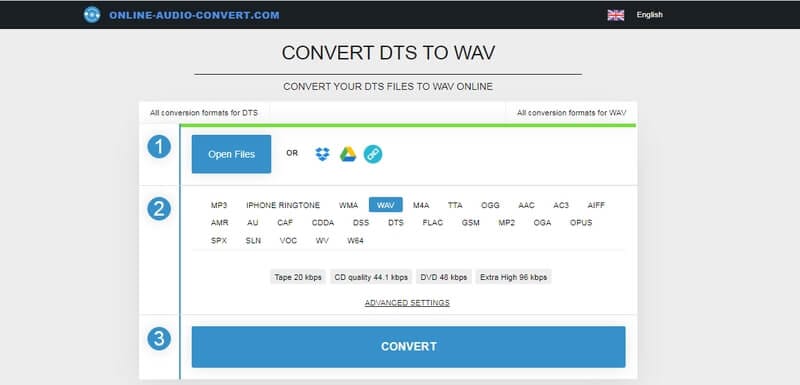
3. Zamzar
Un convertitore online creato nel 2006 che permette agli utenti di convertire i file senza l'ausilio di strumenti software e che supporta oltre 1200 tipi di conversione. Puoi digitare un URL o caricare più di un singolo file. Zamar li convertirà in altri formati a tua scelta. Potrai scaricarli non appena il convertitore avrà completato la conversione.
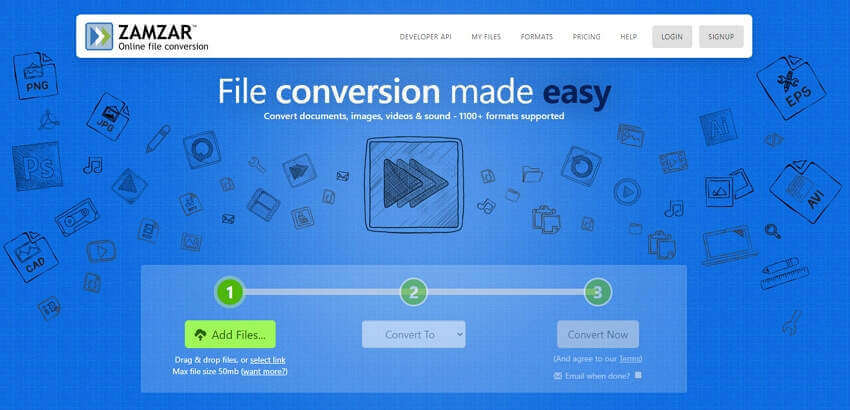
4. Convertitore online
Puoi convertire qualsiasi tipo di file multimediale con il convertitore di file online gratuito. Con questa applicazione puoi convertire i file da un formato all'altro. Include un convertitore video online e un convertitore audio per i tuoi file musicali. Puoi anche convertire documenti, e-book, immagini raster e vettoriali. Inoltre, hai accesso a un convertitore di archivi e a uno strumento per la generazione di hash e checksum.
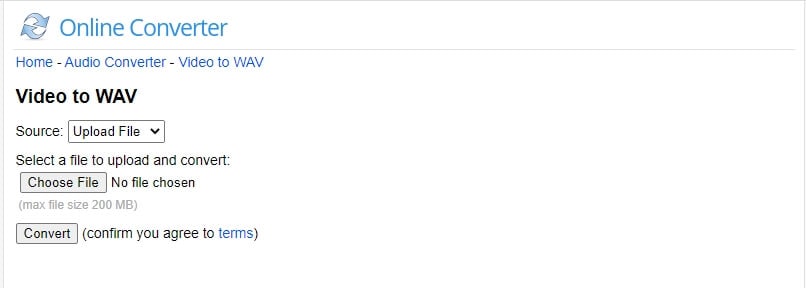
5. FreeConvert
Uno strumento online che ti permette di convertire file audio, video, immagini e documenti. Come convertire i file? Il processo è molto semplice. Devi solo trascinare e rilasciare i file e convertire fino a 20 file alla volta. Tuttavia, la maggior parte delle conversioni di file include opzioni avanzate attraverso le quali puoi controllare facilmente il file di output.
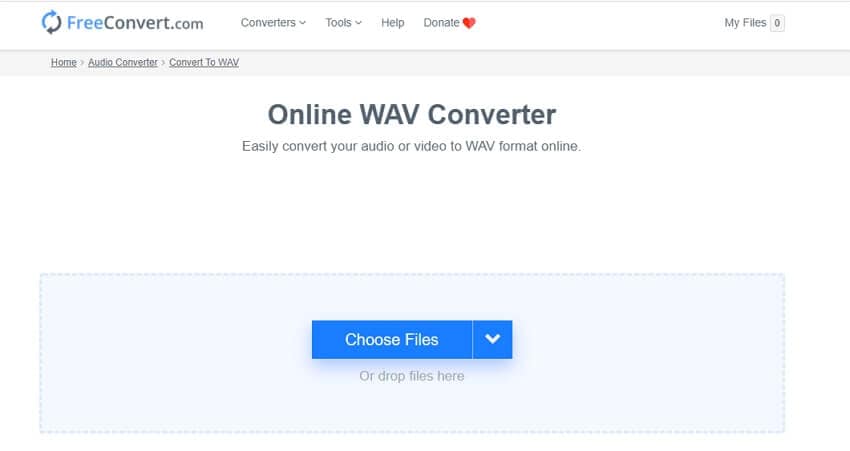
6. Convertio
Convertio è uno strumento facile che converte i file da un formato all'altro online. Il programma supporta più di 200 file diversi, tra cui immagini, documenti, e-book, fogli di calcolo, archivi e presentazioni, oltre a formati audio e video. Puoi caricare facilmente i file su altre applicazioni, tra cui Dropbox e Google Drive. Puoi avviare una conversione e lasciare l'applicazione. Tuttavia, dovrai aspettare che i tuoi file vengano caricati sul cloud storage.
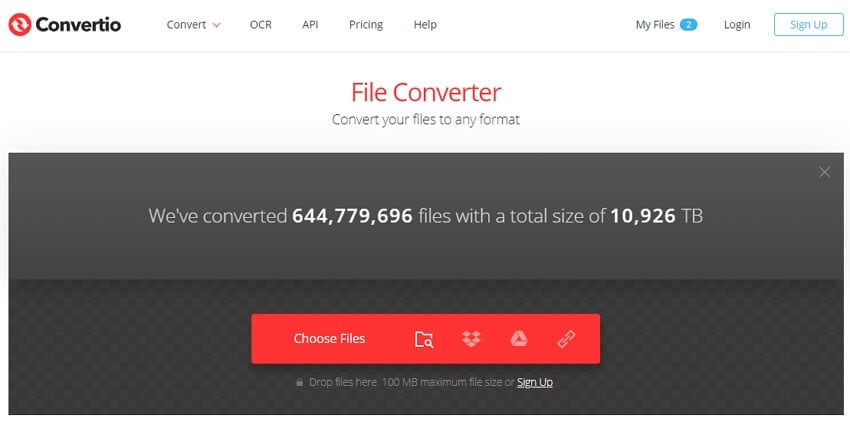
Conclusione:
Dopo aver conosciuto tutti i 12 migliori convertitori da video a WAV, pensiamo che tu abbia già raggiunto un verdetto. Se non l'hai ancora fatto, allora ti aiutiamo ancora un po', dicendoti che dovresti iniziare a usare Wondershare UniConverter perché è il miglior strumento della nostra lista. Facci sapere cosa ne pensi nei commenti!
 Converti in batch MOV in MP4, AVI, 3GP, WAV e viceversa facilmente.
Converti in batch MOV in MP4, AVI, 3GP, WAV e viceversa facilmente. 


Nicola Massimo
staff Editor
Commento(i)